CAD如何进行转换比例?
溜溜自学 室内设计 2022-06-27 浏览:959
大家好,我是小溜,CAD是一款非常实用的绘图建模软件,但是在使用CAD进行图纸绘制时,我们需要设置好比例,如果忘记设置的话就只能怪后续来转换,那么CAD如何进行转换比例呢?本次来把转换比例的方法告诉大家。
想要更深入的了解“CAD”可以点击免费试听溜溜自学网课程>>
工具/软件
硬件型号:雷神(ThundeRobot)911Zero
系统版本:Windows7
所需软件:CAD2007
方法/步骤
第1步
首先,任意打开一个CAD图形
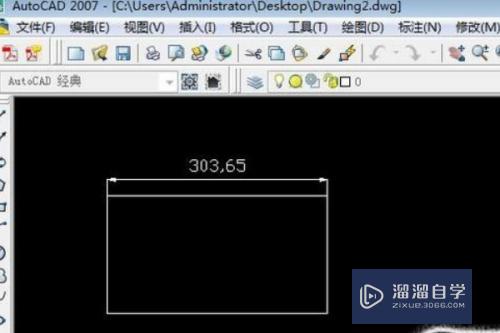
第2步
用鼠标选中图形之后,点击菜单栏“标注”,下拉菜单中选择“标注样式”。

第3步
在“标注样式管理器”中,点击“修改”。

第4步
在修改选项框中,点击“主单位”标签,然后修改比例因子,比如我改成10(原来默认是1),点击确定就可以了。
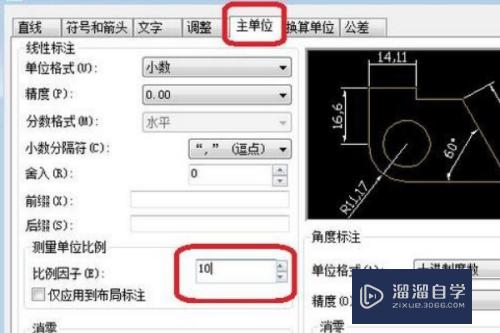
第5步
关闭样式管理器后,我们可以看看效果,我们发现图形的标注尺寸已经转换好了

总结
1、首先,任意打开一个CAD图形
2、用鼠标选中图形之后,点击菜单栏“标注”,下拉菜单中选择“标注样式”。
3、在“标注样式管理器”中,点击“修改”。
4、在修改选项框中,点击“主单位”标签,然后修改比例因子,比如我改成10(原来默认是1),点击确定就可以了。
5、关闭样式管理器后,我们可以看看效果,我们发现图形的标注尺寸已经转换好了
注意/提示
好啦,本次小溜为大家分享的“CAD如何进行转换比例?”就到这里啦,如果恰好对你有用的话记得点赞哦!本站会持续分享更多实用的内容,以及相关的学习课程,需要的朋友快多多支持溜溜自学吧!
相关文章
距结束 04 天 18 : 24 : 50
距结束 00 天 06 : 24 : 50
首页









